 Snipaste(桌面截圖工具) V2.7.3 官方版 / Snipaste官方下載
版本
Snipaste(桌面截圖工具) V2.7.3 官方版 / Snipaste官方下載
版本
網友評分:
 8.7分
8.7分
Snipaste是一款功能強大的桌面截圖軟件,由開發者歷經三年精心打磨開發而來。它界面清爽,操作簡單,一鍵截圖保存,并有取色器,圖片編輯等功能,比網上大多數收費和免費的截圖工具都要細膩許多,令人驚嘆,而且永久免費使用,非常適合給程序員、設計師、產品經理這類經常需要截屏標注圖片的用戶群體使用。

Snipaste工具的核心用法很簡單,啟動軟件后,按下鍵盤 F1 鍵開始截圖,按下 F2 鍵獲取截圖內容。但在此背后卻蘊含了非常強大豐富的功能。

Snipaste除了可以像素級精確地移動和控制截圖區域 (截圖框) 之外,它也能智能檢測出界面元素 (譬如一個按鈕或一個輸入框) 的區域邊界,實現點擊自動撲捉。另外也能支持窗口陰影截圖。

你可以可用鼠標拖放或者鍵盤快捷鍵移動或調整截圖框大小,實現截圖取景框的像素級精準移動。
不管是打開本地圖片,還是截圖結果,Snipaste 都會以「貼圖」窗口的形式顯示出來。

軟件的加文字注釋、箭頭、框框標識、添加標注等非常方便。Snipaste 提供了豐富的畫圖工具:矩形、橢圓、線條、鉛筆、馬克筆、文字工具、馬賽克、高斯模糊、橡皮擦以及重做 / 撤銷等功能。

當然了Snipaste也可以讓你對其本身進行自定義主題顏色、界面字體、通知欄圖標,自定義快捷鍵等設置。

首先截圖后你的圖片會直接添加到你的系統剪貼板中,你也可以通過點擊控制欄的最右邊的圖標將圖片弄到剪切板。

如果想要進行再次編輯,你需要通過畫圖軟件或者PS軟件來將在剪切板中的圖片導入到其中進行二次編輯,注意,這段期間不能復制其他內容,這樣會將圖片覆蓋。我們以系統自帶的畫圖工具為例子,打開后,直接按CTRL+V即可將剛才截出來的圖片粘帖進去,然后你就可以進行編輯啦。

為了方便大家操作下面就為你提供畫圖軟件和PS軟件的下載,如果你電腦里沒有這兩個軟件,那么你的截圖就很難二次編輯哦。
貼圖功能是Snipaste軟件的一個特色功能,是廣大程序員都所鐘愛的一個功能,下面就來說一下怎么操作。
首先將想要貼圖的內容截圖保存,接著點擊右下角消息欄中的軟件圖標右鍵,在菜單中選擇貼圖,或者直接按F3。之前截取的圖片就以懸浮框的形式顯示在屏幕上,你可以將它隨意拖動。

同時,不僅僅是圖片,你所復制的任何文本內容,也可以直接通過按F3,軟件會將文本以貼圖的形式顯示在桌面上哦。

在貼圖上右鍵還可以對當前的貼圖進行編輯,你可以將其保存為文件,或者銷毀,銷毀的貼圖則無法找回,只能重新截圖,如果是關閉貼圖,那下次打開還是當前貼圖。

首先進行截圖操作,但是拉出截圖框后不要保存也不要進行編輯,直接將鼠標拖放到需要取色的部位,然后屏幕上會出現放大鏡,精準到像素的那種。

通過精準移動像素塊到想要取色的位置,可以看到下方會顯示RGB顏色代碼,你可以通過按SHIFT進行切換RGB或者HEX顏色代碼,最后按C復制顏色代碼,比如上方的顏色為192,255,228。將這個顏色代碼填寫到顏色選框中即可獲得其顏色。

當然了如果你對Snipaste軟件的取色效果并不是很滿意,那么下面為你推薦其他同樣好用的桌面取色工具,感興趣的可以了解下哦。
選項太多了,不知道每個選項分別有什么作用。
對大部分用戶來說,第一次打開 Snipaste 后,將選項中的“開機啟動”勾上,再根據自己的習慣調整一下全局熱鍵,其他選項全使用默認設置即可。

?
使用過程中發現有不順手的地方,再找找是否有選項可以設置。幾乎每個選項都有懸停提示,也就是說,將鼠標指針懸停到某個選項上,即可看到該選項的解釋。如果哪個選項看不明白,那么你很可能并不需要改動它,請保持它的默認設置。貼圖要點開右鍵菜單才能編輯,很不方便。也可以在貼圖上按一下 空格鍵。
貼圖的透明度不能單獨調節?
可以,Ctrl + 鼠標滾輪。
貼圖無法移動了,右鍵菜單也出不來。
這是貼圖的鼠標穿透模式。

Snipaste 1.12 之后,在貼圖上按 X 可使其鼠標穿透。如需取消,請按下 F4(默認),其功能為:取消光標所在位置的貼圖的鼠標穿透狀態;如果沒有貼圖位于光標之下,則取消所有貼圖的鼠標穿透狀態。
貼圖無法拖出屏幕上邊界?
需作如下設置:
系統屬性 - 高級 - 性能設置 - 視覺效果 - 勾選"拖動時顯示窗口內容" - 確定

修復無法在 Windows 7 系統運行

傲軟投屏 V1.6.0.5 官方最新版 927K | 簡體中文 | 8.1
詳情
FastStone Capture中文破解版 V10.9 免費注冊碼版 9.39M | 簡體中文 | 7.8
詳情
MiniCap(屏幕截圖) V1.39.01 官方版 1.88M | 簡體中文 | 8
詳情
MT獨立截圖截屏軟件 V1.03 綠色免費版 51K | 簡體中文 | 8
詳情
Screen Snapshot(百度截圖工具) V2.0.0.190 綠色版 422K | 簡體中文 | 10
詳情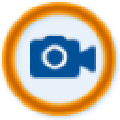
ScreenHunter Pro(屏幕抓取工具) V7.0.3890 官方最新版 113.9M | 簡體中文 | 10
詳情 FastStone Capture中文破解版 V10.9 免費注冊碼版
9.39M / 簡體中文 /7.8
FastStone Capture中文破解版 V10.9 免費注冊碼版
9.39M / 簡體中文 /7.8
 Bandicam班迪錄屏破解版 V8.0.0.2509 注冊碼最新版
26.91M / 簡體中文 /5.9
Bandicam班迪錄屏破解版 V8.0.0.2509 注冊碼最新版
26.91M / 簡體中文 /5.9
 金舟錄屏大師 V4.1.0 官方版
5.52M / 簡體中文 /0
金舟錄屏大師 V4.1.0 官方版
5.52M / 簡體中文 /0
 PixPin長截圖工具 V1.5.0.0 官方版
30.02M / 簡體中文 /2
PixPin長截圖工具 V1.5.0.0 官方版
30.02M / 簡體中文 /2
 證件照隨拍電腦版 V4.0.9 免費PC版
16.86M / 簡體中文 /10
證件照隨拍電腦版 V4.0.9 免費PC版
16.86M / 簡體中文 /10
 白云截屏助手 V3.7 官方版
1.52M / 簡體中文 /9.1
白云截屏助手 V3.7 官方版
1.52M / 簡體中文 /9.1